对于许多开发人员来说,IIS Express是一个轻量级的、易于使用的Web服务器。但默认情况下,IIS Express仅通过localhost或127.0.0.1进行绑定,这意味着您可能无法从其他设备或远程位置通过IP地址访问它。不过,别担心,只需简单几步,您就可以更改这些设置,使IIS Express能够通过IP地址访问。
首先,找到您的项目目录下的.vs文件夹。在这个文件夹中,您会找到一个名为applicationhost.config的文件。这个文件包含了IIS Express的配置信息。
打开applicationhost.config文件,找到<sites>标签。在这个标签下,您会看到一系列<site>标签,每个标签代表一个IIS Express站点。
找到您想要修改的站点,然后定位到<bindings>标签。在这里,您会看到一个或多个<binding>标签,这些标签定义了站点的访问方式。
默认情况下,您可能会看到类似这样的绑定:binding protocol="http" bindingInformation="*:端口号:localhost"。要更改为通过IP地址访问,您需要添加或修改一个绑定,使其类似于:binding protocol="http" bindingInformation="*:端口号:您的IP地址"。
请注意,这里的“您的IP地址”应该替换为您计算机的实际IP地址。如果您不确定自己的IP地址是什么,可以在命令行中运行ipconfig命令来查找。
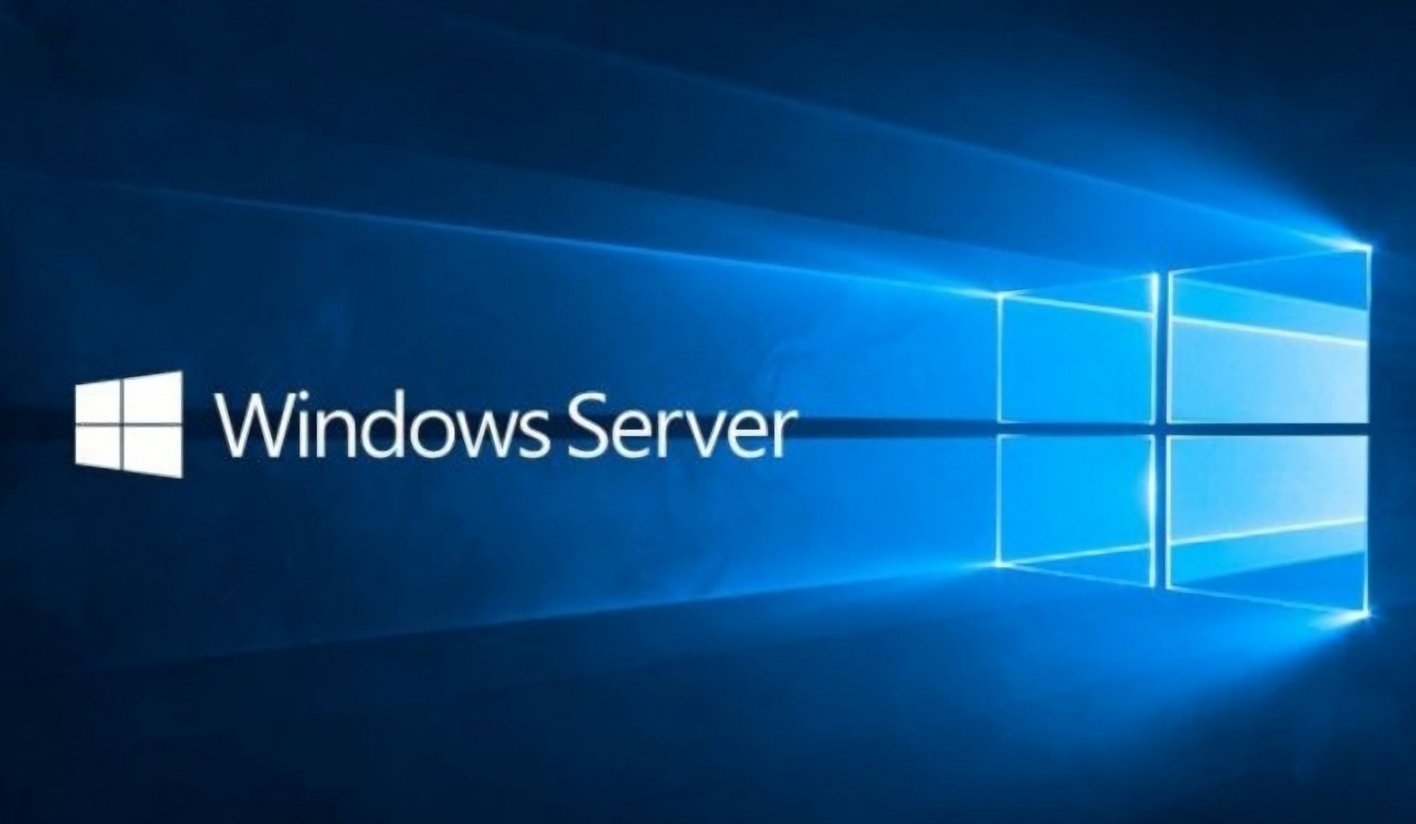
完成这些更改后,保存applicationhost.config文件并重新启动IIS Express。现在,您应该能够通过指定的IP地址访问您的站点了。




